Tabeller i Word 2013 ligner på celler i et Excel-regneark, men i motsetning til Excel kan du ikke starte en formel bare ved å skrive inn et likhetstegn. Words formler kan også bruke en annen notasjon, og refererer til sett med tall etter deres relative plassering. For å legge til tabellceller ved hjelp av SUM-funksjonen, sette inn en formel fra Layout-fanen.
Sum celler i en tabell
Trinn 1: Start en formel

Bildekreditt: Bilde med tillatelse fra Microsoft
Klikk på målcellen i tabellen, åpne Oppsett fanen og klikk Formel i Data-delen.
Dagens video
Tips
Du vil ikke se Layout-fanen før du klikker på en celle i tabellen.
Trinn 2: Sum en hel retning
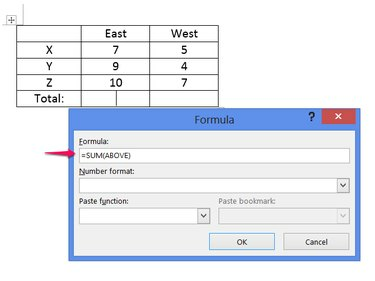
Bildekreditt: Bilde med tillatelse fra Microsoft
Skriv en formel ved hjelp av funksjonen =SUM for å legge til celler. Når du først åpner formelvinduet, bruker Word formelen som standard =SUM(OVER). Hvis du vil legge til alle cellene over den valgte cellen, trenger du ikke å endre noe. For å legge til celler fra en annen retning, endre formelen til =SUM(UNDER), =SUM(VENSTRE) eller =SUM(HØYRE).
Tips
For å legge til celler fra to retninger, skriv begge atskilt med komma, for eksempel =SUM(OVER, UNDER).
Trinn 3: Endre tallformatet

Bildekreditt: Bilde med tillatelse fra Microsoft
Velg et tallformat om nødvendig. Uten et tallformat valgt, vises formelens resultat uten formatering, i likhet med Excels "Generelle" formatering. Mesteparten av tiden trenger du ikke bruke et format. Word lar deg også skrive ditt eget format ved hjelp av samme system som i Excel. Klikk OK for å fullføre formelen.
Trinn 4: Sum spesifikke celler

Bildekreditt: Bilde med tillatelse fra Microsoft
Se celleplasseringer i en SUM-funksjon for å legge til spesifikke celler i stedet for en hel retning. Selv om Word ikke viser rad- og kolonneoverskrifter som Excel, bruker det samme terminologi: rader bruker tall og kolonner bruker bokstaver. For eksempel, for å legge til cellen tre til høyre, tre ned og cellen under den, bruk formelen =SUM(C3:C4).
Tips
Lim inn funksjon-menyen gir en snarvei for å legge til nye funksjoner i formelen. Fordi Word setter inn SUM-funksjonen så snart du åpner vinduet, trenger du ikke bruke den til denne oppgaven.
Sett inn et Excel-regneark
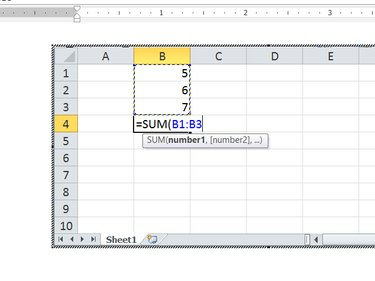
Bildekreditt: Bilde med tillatelse fra Microsoft
En annen måte å legge til celler i et Word-dokument på er å sette inn et Excel-regneark. Klikk Bord på Sett inn-fanen, som om du setter inn en tabell, men i stedet for å velge en tabellstørrelse, klikker du på Excel regneark. Innsatte regneark fungerer akkurat som regneark i Excel, slik at du ganske enkelt kan skrive inn funksjonen =SUM i ønsket celle.
Tips
Innsatte regneark støtter alle Excels funksjoner, mens Word har et mye mindre utvalg av funksjoner.



